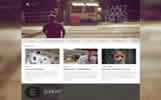首页>学习资料>三维机械设计SW学习技巧>solidworks装配体文件扩展名是什么solidworks装配体中有几种装配方法solidworks装配配合后怎么能重新配合
注重实战经验传授,打造Solidworks制图精英
CAD制图培训天津博奥教育全新五合一教学模式线上下同时授课
1.十多年教学经验,由Solidworks行业工程师授课
2.Solidworks采用WORKSHOP授课方式,更好吸收教学内容
3.有问题可以随时提出,不积压问题及时解决问题
4.Solidworks培训学习期满后可推荐就业
5.在工作中遇到技术或者设计上的问题给予免费指导
6.Solidworks培训课程可免费重修
三维机械设计Solidworks培训精品设计课程推荐
天津CAD制图培训
天津产品设计培训
天津三维制图培训
天津SW机械制图培训
solidworks装配体文件扩展名是什么solidworks装配体中有几种装配方法solidworks装配配合后怎么能重新配合
本文章摘自以实际案例讲解SW三维机械设计课程的天津博奥教育www.boaoit.com,天津博奥教育Solidworks培训小班授课,以实际案例讲解Solidworks零件设计、Solidworks钣金设计、装配、焊接以及Solidworks动态仿真动画等
solidworks装配体文件扩展名是什么solidworks装配体中有几种装配方法solidworks装配配合后怎么能重新配合这三点使我们在学习solidworks装配体要明白的,天津学习solidworks装配体培训课程天津博奥教育为您提供SolidWorks培训精品班、SolidWorks培训全科班、SolidWorks高级班涉及机械零件、钣金设计、焊接件设计、装配体爆炸图、工程图和动态仿真等全新五合一授课模式线上线下同时开课免费试听,咨询热线:022-58697923,为了更快掌握Solidworks软件的应用,学Solidworks首选天津博奥教育,其为学员更加高效的学习SW,推出SW培训辅助学习图文教程加强学习效果,其中提供了大量优秀的SW教程、SW基础知识等,从零基础到高级适合所有的学员学习,由浅入深,步步深入一直到出图都做了详细的讲解,让学习有路可循,全新的教学理念和全面的知识点覆盖,能够轻松上手,学会并应用好Solidworks软件。
下面我们就谈一下solidworks装配体文件扩展名是什么solidworks装配体中有几种装配方法solidworks装配配合后怎么能重新配合这三个内容,首先要知道的在SOLIDWORKS中装配体的文件扩展名为 .sldasm。)
第一:solidworks装配体基础内容-天津博奥教育
1.最少可以包含两个零部件,最多可以包含超过一千个零部件。这些零部件可以是零件也可以是称为子装配体的其它装配体。
2.在自由度范围内显示相关零件之间的运动,solidworks装配体中的零部件是通过装配配合相互关联定义的。可以使用不同类型的配合(如重合、同心和距离配合)将装配体的零部件连接在一起。
第二:solidworks装配体设计方法-天津博奥教育
在SW装配体设计时可以使用两种基本方法生成装配体分别是自下而上设计和自上而下设计,也可以将二者结合使用。
solidworks装配体设计自下而上设计方法-天津博奥教育
solidworks装配体设计在自下而上设计中,先生成零件并将其插入装配体,然后根据设计要求配合零件。当使用先前已经生成的现成零件时,自下而上设计是首选的设计方法。自下而上设计法的另一个优点是因为零部件是独立设计的,与自上而下设计法相比,它们的相互关系及重建行为更为简单。使用自下而上设计法可以让您专注于单个零件的设计工作。当您不需要建立控制零件大小和尺寸的参考关系时(相对于其它零件),则此方法较为适用。
solidworks装配体设计自上而下设计法-天津博奥教育:
SW在自上而下设计方法中,设计工作从装配体开始。您可以使用一个零件的几何体来帮助定义另一个零件、生成影响多个零件的特征,或生成组装零件后才添加的加工特征。例如,您可以将布局草图或者定义固定的零件位置作为设计的开端,然后参考这些定义来设计零件。自上而下设计又称为关联设计。例如,您可以将一个零件插入到装配体中,然后根据此零件生成一个夹具。使用自上而下设计法在关联中生成夹具,这样您可参考模型的几何体,通过与原零件建立几何关系来控制夹具的尺寸。如果更改零件的尺寸,夹具会自动更新。
第三:solidworks准备装配体-天津博奥教育
在SW建立装配体之前,需要先准备装配体零部件,对于每个子装配体文件,在配合零部件之前,需要先完成以下工作:1.装入第一个零部件,并将其固定放置在装配体原点;2.装入其它零部件;3.移动和定位零部件。
第四:solidworks装配体设计配合-天津博奥教育
SW配合根据零部件的相互关系精确地定位装配体中的零部件,定位零部件即定义了零部件如何相对于彼此来移动和旋转,配合生成几何关系,例如重合、垂直、相切等。每种配合仅对于圆锥、圆柱、基准面、拉伸等几何体的特定组合有效。例如,如果将两个圆锥相配合,可以使用的有效配合类型包括重合、同心和距离)。
第五:solidworks装配体设计装入第一个装配体零部件-天津博奥教育
SW生成装配体时,应从不会相对于其它零部件移动的零部件开始。此零部件将被固定放置或定位到装配体原点,按照以下步骤,将第一个零部件置入 .sldasm 文件中:在 .sldprt 文件的 FeatureManager 设计树中选择零部件名称,然后将其拖入 .sldasm 文件。要将第一个零部件放置到 .sldasm 文件的原点上,请将其放至图形区域中的原点上或者放入FeatureManager 设计树中的任何位置。将零部件放入 FeatureManager设计树中需要的鼠标运动精度较低,并且将自动对齐零件的原点与装配体原点。将每个零部件置入 .sldasm 文件中时,零部件出现在 FeatureManager 设计树.
第六:装配体装入其它零部件-天津博奥教育
SW在 .sldprt 文件的 FeatureManager 设计树中选择零部件,然后将选中的零部件拖入 .sldasm 文件的图形区域,通过这种方法装入装配体的其它零部件。在水龙头子装配体的示例中,您要拖入把手的两个实例。默认情况下,添加到装配体中的第一个零部件的空间位置是固定的,这有利于零部件配合。通常请选择您希望固定的零部件;然而您可以在以后更改要固定哪个零部件。已添加第一个把手零部件 水龙头零部件及原点(装配体原点和零部件原点)。
第七:solidworks装配体设计定位其它零部件-天津博奥教育
将其它零部件置入装配体中时,可先将它们随意放置在图形区域中。然后可使用鼠标左键将零部件拖到第一个固定零部件附近。可使用鼠标右键将零部件旋转到正确方向。在零部件之间留出一些空间以查看相关零部件区域。可以使用以下方法更改零部件的方向;鼠标中键旋转所有零部件、鼠标中键和Ctrl平移所有零部件,鼠标中间的滚轮缩放所有零部件。
第八:solidworks装配体设计重合配合-天津博奥教育
要在A零部件和B零部件之间建立重合配合,先将把A的平坦底面放在B的平坦顶面上。应用重合配合后,A零部件被移到靠近B零部件的位置。请注意通过用鼠标左键拖动把手,仍然可以在水龙头顶面上任意滑动它,这表示需要使用第二种配合来进一步定义两个零部件的位置。
下一篇:solidworks装配体文件扩展名是什么SW装配体中有几种装配方法SW装配配合后怎么能重新配合
相关培训:天津市天津平面设计培训、天津市天津平面设计培训就业班、天津UI设计培训、天津PS培训、天津C4D培训、天津AI培训、天津犀牛Rhino培训、 天津Solidworks培训、SolidWorks培训全科班、天津素描培训、天津CAD培训、天津室内设计培训、天津建筑Rhino参数化设计培训、天津办公软件培训、天津各所大学到天津博奥教育的乘车路线
天津博奥教育地址:天津市南开区鞍山西道百脑汇科技大厦23楼2307室。
培训咨询电话:022-58697923,022-58697932,18222233399。
天津博奥教育网址:www.boaoit.com
乘车路线:45、50、609、662、678、661、829、851、867、879(卧龙里站下)
640、687、859、705、829、849、847(世通大厦站下)